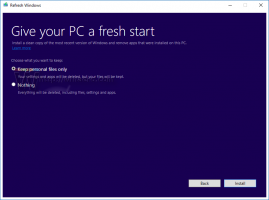Ettevaatust: Chromiumipõhised brauserid salvestavad failide jaoks allalaadimise päritolu URL-i
Kas olete teadlik, et Chromiumipõhised brauserid, nagu Google Chrome, Chromium, Opera jne, salvestavad Windows 10 ja Linuxi puhul kõigi allalaaditud failide päritolu URL-i? Seda teavet kasutades saate kiiresti alla laadida allika URL-i, kust olete oma failid alla laadinud. Samuti ei pruugi te seda teada saada, kui peate oma arvutit teiste kasutajatega jagama.
Leidke Windowsis allalaaditud failide päritolu URL
NTFS, tänapäevaste Windowsi versioonide vaikefailisüsteem, toetab mitme andmevoo salvestamist ühe failiüksuse alla. Faili vaikimisi (nimetu) voog esindab faili sisu, mis on nähtav seotud rakenduses, kui teete faili Exploreris topeltklõpsu. Kui programm avab NTFS-i salvestatud faili, avab see alati nimetu voo, välja arvatud juhul, kui selle arendaja on selgesõnaliselt kodeerinud teistsuguse käitumise. Lisaks sellele võivad failid olla nimega voogudega.
Kui laadite faili alla Chromiumi-põhise brauseriga, lisab see sellele alternatiivse andmevoo, mis sisaldab faili täielikku allalaadimise URL-i (otselinki). kuni blokeeringu tühistate seda. Samuti salvestab see viitelehe, mis võimaldab teil näha, milliselt veebilehelt faili täpselt alla laadisite.
Reklaam
Chromiumi-põhise brauseriga allalaaditud faili päritolu URL-i leidmine,
- Avatud PowerShell allalaadimiste kaustas. Seda saate teha, avades Exploreris kausta ja tippides seejärel aadressiribale powershell.exe. See avab selle otse selle kausta teel.
- Käivitage järgmine käsk:
Get-Content "failinimi" - Stream Zone. Identifikaator. - Asendage "failinimi" tegeliku failiga, mille olete alla laadinud ja mida pole veel blokeeritud.

Nagu näete, lisab Chrome alternatiivsele NTFS-voogule kaks rida, ReferrerURL ja HostURL, nii et igaüks, kellel on juurdepääs teie arvutile, saab kiiresti leida, kust failid alla laadisite.
Ükskord sa deblokeerige fail, see teave eemaldatakse.
Märkus. Kui olete lubanud selle rühmapoliitika sätte "Do ei säilita failimanustes tsooniteavet"või kasutatud Winaero Tweaker et lubada näpunäide "Keela allalaaditud failide blokeerimine Exploreris", siis lähte-URL-i faili sees ei salvestata.
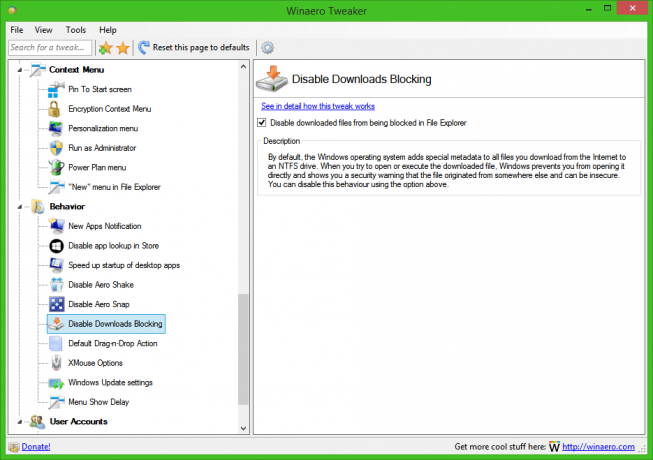
Leidke Linuxis allalaaditud failide päritolu URL
Linuxi saab installida erinevatesse failisüsteemidesse. Tänapäeva de facto standard on Ext4 FS. Kuigi see ei toeta alternatiivseid vooge, toetab see spetsiaalset andmestruktuuri nimega "inode". Inode salvestab faili kohta erinevat teavet, sealhulgas selle lugemis-, kirjutamis-, käitamisõigused, omandiõigused, failitüüp, faili suurus ja palju muud. Inode määratakse igale failile selle loomisel automaatselt.
Linuxis salvestavad Chromiumipõhised brauserid ReferrerURL-i ja HostURL-i väärtused inode'i, nii et see on alati juurdepääsetav. Allalaaditud faili blokeeringut ei saa tühistada nagu Windows 10 puhul. Olen kindel, et paljud Linuxi uustulnukad pole sellest funktsioonist teadlikud, nii et nad on üllatunud.
Allalaaditud faili lähte-URL-i leidmiseks Linuxis,
- Avage terminali emulaatori rakendus. Iga rakendus sobib.
- Tippige käsk
getfattr -d "faili nimi". - Asendage osa "failinimi" kontrollitava faili tegeliku teega.
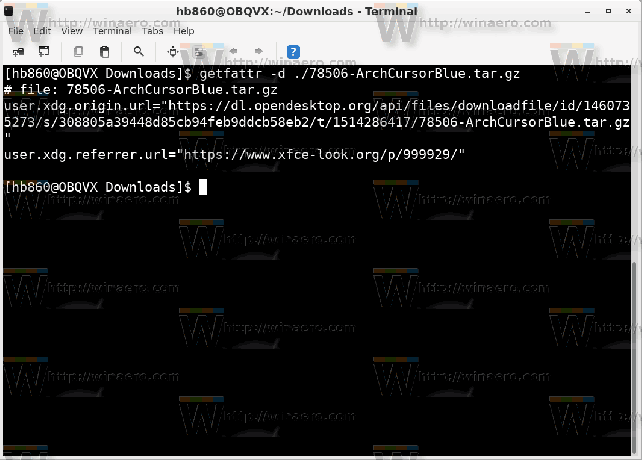
Tasub mainida, et Linuxis ei kehti kirjeldatud käitumine ainult Chromiumipõhiste brauserite puhul. Populaarne konsooli allalaadija wget saab salvestada ka faili päritolu teavet.
Selle teabe eemaldamiseks Linuxis peate täitma järgmised käsud:
$ setfattr -x user.xdg.origin.url "failinimi" $ setfattr -x user.xdg.referrer.url "failinimi"

Isiklikult pean seda funktsiooni kasulikuks. See aitab teil hankida lähte-URL-i, ilma et peaksite seda iga faili jaoks eraldi salvestama. Mõne inimese arvates võib see aga nende privaatsust hävitada. Pidage seda meeles, kui tegelete tundlike andmetega. Arvuti puhul, mis läbib kohtuekspertiisi, paljastab selline teave palju.
See on kõik.